Brīvība sīkrīkiem! Kā atbrīvot noliktavu Android un iOS

- 4934
- 275
- Ms. Evan Haag
Mobilā sīkrīka atmiņā nekad nav daudz brīvas vietas. Neatkarīgi no tā, cik ietilpīgs tas jums varētu šķist jauna tālruņa vai planšetdatora krātuve, tas noteikti tiks piepildīts un ātrāks, nekā jūs gaidāt.

Mūsu šodienas sarunas tēma ir, kā atbrīvot krātuvi Android un iOS, ja tā ir piepildīta ar tā malām nav skaidrs.
Apmierināts
- Mēs dodam vietu iPhone un iPad
- Notīriet safari un citu pārlūkprogrammu "Avgia staļļus"
- Veiciet fotoalbumu pārskatīšanu
- Izkliedējiet neizmantotās programmas
- Izmetiet atkritumus
- Nepārvērtiet I-Gadget par "muzikālo lodziņu"
- Instalēt atjauninājumus
- Mēs atbrīvojam atmiņu operētājsistēmā Android
- Skenējiet vīrusu sīkrīku
- Pārvietojiet lietojumprogrammu atjauninājumus /sistēmā /lietotnē
Mēs dodam vietu iPhone un iPad
Notīriet safari un citu pārlūkprogrammu "Avgia staļļus"
Pārlūka kešatmiņa ir galvenā “atkritumu savākšana” ierīcēs, kuras bieži izmanto sērfošanai internetā. Viņš ir galvenais vaininieks nepareizā tīmekļa lapu parādīšanā. Lai notīrītu I-Gadget galvenā pārlūka kešatmiņu, atveriet iestatījumus, atrodiet Safari lietojumprogrammu sarakstā un noklikšķiniet uz ekrāna labās puses "Notīriet vietņu vēsturi un datus".
Atvērtā logā noklikšķiniet vēlreiz "Tīrs".
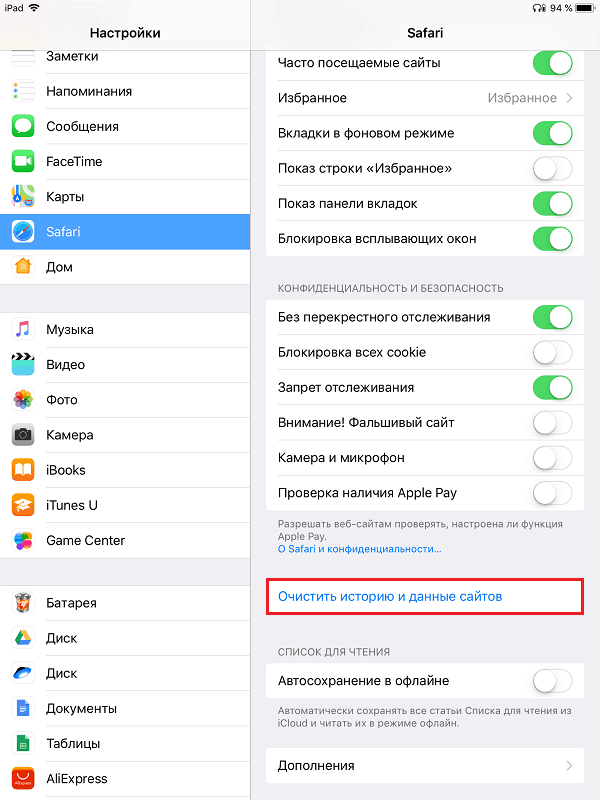
Ja vēlaties saglabāt apmeklējumu vēsturi un notīrīt tikai kešatmiņu un sīkdatnes, noklikšķiniet uz tā paša ekrāna "Papildinājumi"Izvēlieties"Vietnes dati" Un "Izdzēsiet visus datus".
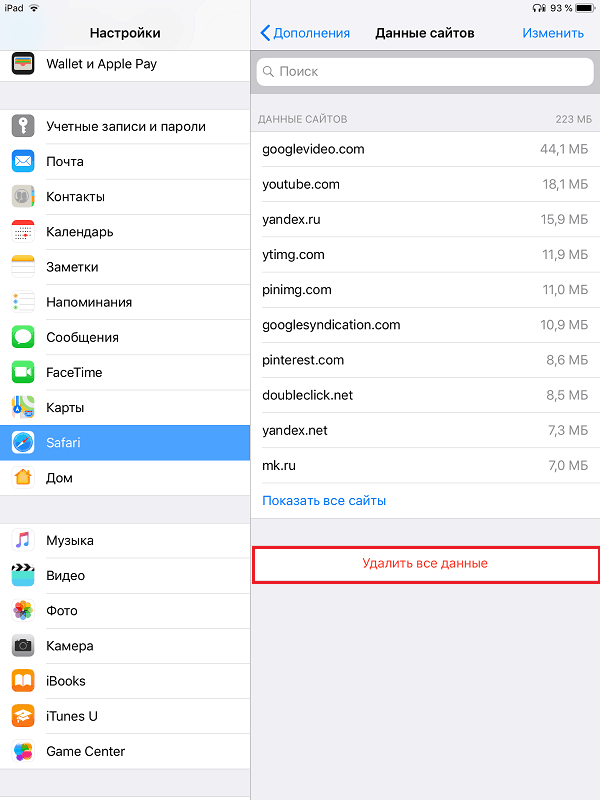
Pārliecinieties arī, ka neizmantojat rakstu automātisku konservēšanu no lasīšanas saraksta bezsaistē. Un, ja jūs izmantojat, neaizmirstiet izdzēst lasīšanas materiālus.
Kešatmiņas un sīkdatņu tīrīšana lielākajā daļā citu mobilo pārlūkprogrammu tiek veikta, izmantojot viņu galveno ēdienkarti.
- Google Chrome, šī ir sadaļa "Sižets" -"Notīriet vēsturi". Atverot logu, jāatzīmē "Sīkdatne, vietņu dati" Un "Kešatmiņas faili", pēc tam nospiediet gatavu pogu.
- Operā šī ir sadaļa "Iestatījumi" -"Tīrīšana" -"Tīrie faili Sīkdatne un dati".
- Yandex pārlūkā pareizā iespēja ir sadaļā "Konfidencialitāte" -"Izdzēst datus" -"Kešatmiņa".
Veiciet fotoalbumu pārskatīšanu
Fotoattēliem un videoklipiem, ko uzņem Apple sīkrīka kameras, ir ievērojams izmērs. Un pēc katras fotosesijas, saglabājot visu atmiņā uzņemtu ierīci, dažkārt samazinās brīvā vieta. Skatiet savus albumus, izdzēsiet visus nevajadzīgos no tiem un pārvietot atlikušo uz ICLUD vai uz citu mākoņa pakalpojumu.
Kā saglabāt fotoattēlus tikai iCloud:
- Dodieties uz pieteikumu "Iestatījumi"Un atveriet sadaļu"Foto". Ieslēdziet opciju "Plašsaziņas līdzekļi icloud". Pievienojiet ierīci ar internetu.
- Pēc tam, kad attēli ir nokopēti mākonī, pārveidojiet multivides teksta slīpumu neaktīvā stāvoklī un noņemiet tos no ierīces atmiņas.
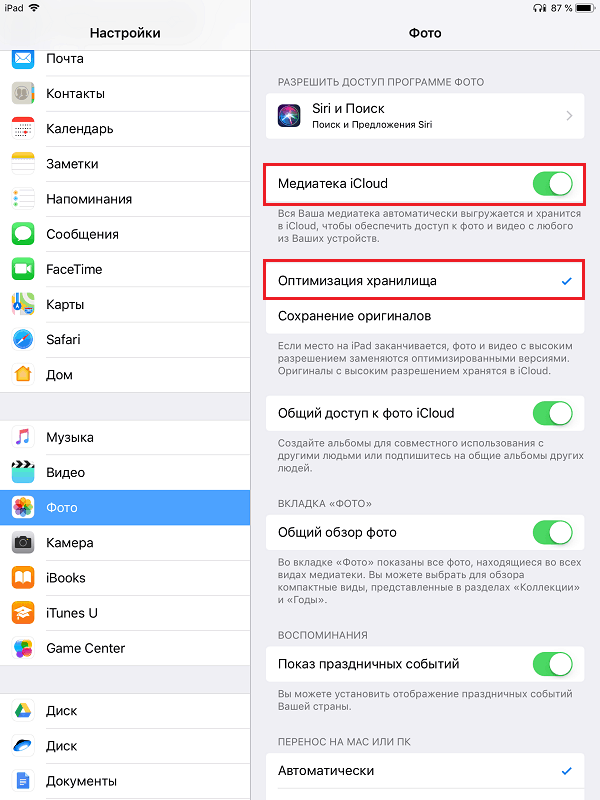
Šīs vienkāršās operācijas būs jāveic katru reizi, kad vēlaties saglabāt jaunus attēlus iCloud. Tas nedarbosies, lai noturētu multivides tekstu, jo tas automātiski izkraut savu saturu ierīcē vietējā krātuve.
Turklāt, lai atbrīvotu vietu, kuru aizņem fotoattēli un videoklipi, ir noderīgi aktivizēt funkciju "Uzglabāšanas optimizācija". Tad atmiņas aizpildīšanas gadījumā augstas kvalitātes failu oriģināli paliks tikai iCloud, un to saspiestās kopijas tiks saglabātas ierīcē.
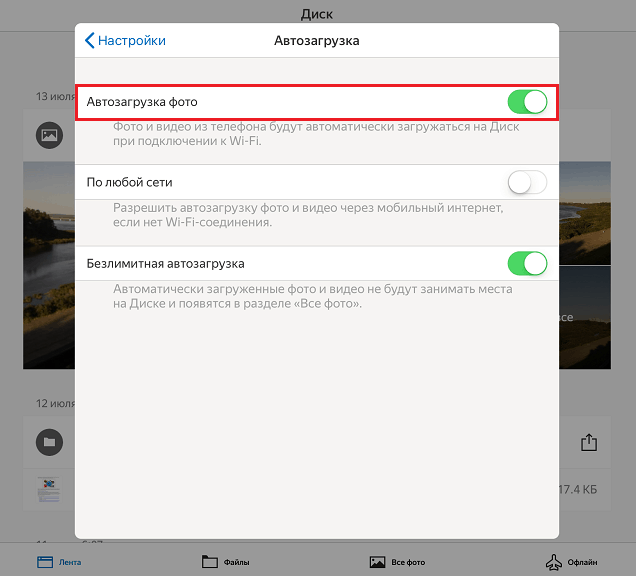
Labs veids, kā izkraut fotoattēlus mākonī, piedāvā Yandex pakalpojumu.Disks. Funkcija "Neierobežots automātiskai ielādēšanai"Automātiski saglabā attēlus atsevišķā serverī, neņemot vietu pašā diskā. Neierobežotas fotoattēla mākoņu krātuves saturs netiek sinhronizēts ar vietējiem, tāpēc no tālruņa izdzēstie faili netiks ielādēti atpakaļ.
Izkliedējiet neizmantotās programmas
Ar nevajadzīgām ierīces lietojumprogrammām nav nekā kopīga - tā ir aksioma. Tomēr daudzi i-gadget īpašnieki nenoņem programmatūru, kuru viņi neizmanto, ja pēkšņi tas atkal būtu vajadzīgs.
Īpaši noliekta, tika izgudrota neizmantotu programmu izkraušanas funkcija. Šajā gadījumā tiek noņemta tikai lietojumprogrammas daļa, kuru jebkurā laikā var lejupielādēt un atjaunot, un lietotāja dati, iestatījumi un dokumenti tiek saglabāti vietā.
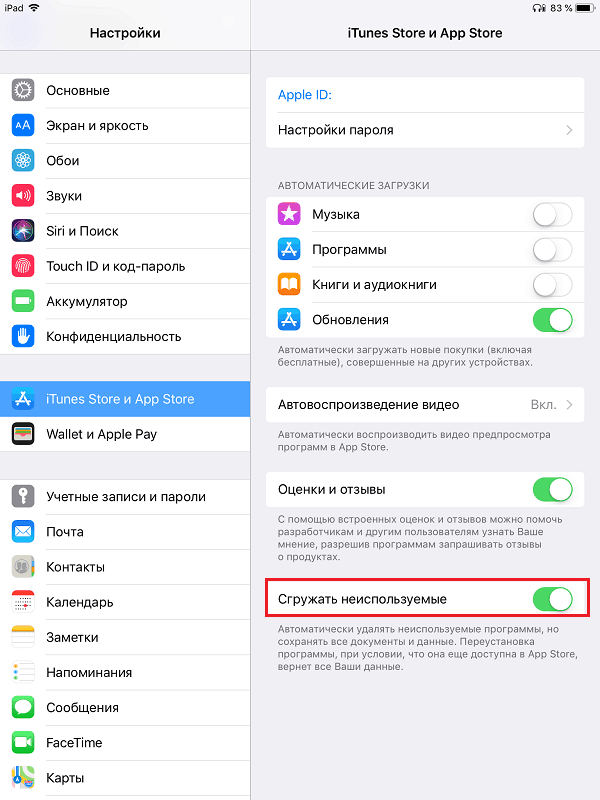
Lai aktivizētu neizmantoto programmas izkraušanas funkciju, atveriet sadaļu iestatījumos "iTunes Uzglabāt un Lietotne Uzglabāt"Un tulkojiet slīdni"Neizmantots neizmantots"Uz pozīciju"Iekļauts".
To pašu opciju var ieslēgt iestatījumu sadaļā "Pamata" -"IPhone velve (iPad)". Tiek parādīts arī lietojumprogrammu saraksts un cik daudz to saturs tiek aizņemts.
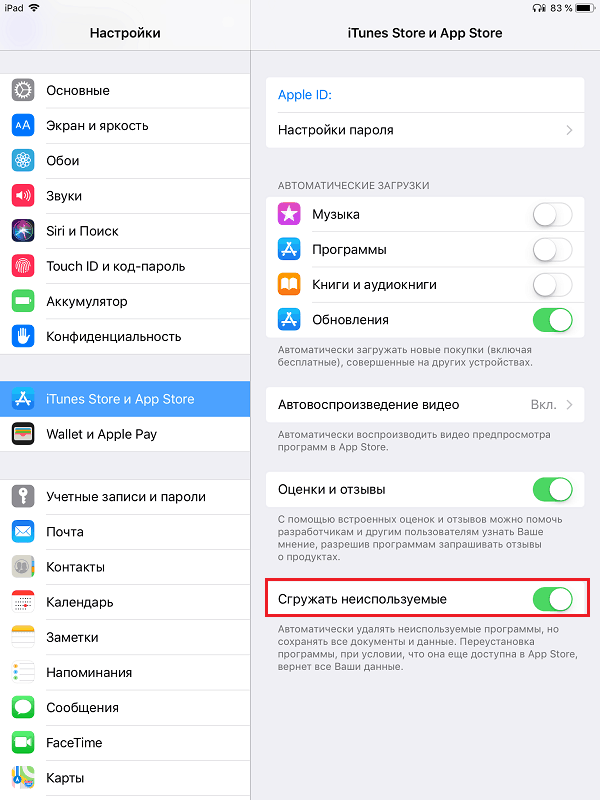
Izmetiet atkritumus
Neviena tīrīšana nav pabeigta, ja nav noņemts no atkritumu mājas. Jo sliktākie mūsu sīkrīki? Tie arī regulāri jāatbrīvo no nevajadzīgas miskastes: pagaidu faili, dublikāti, kešatmiņas dati, lietojumprogrammas, attēlu miniatūras utt. Pūtīt.
Diemžēl I-Gadgets nav pašu rīku vispārējai tīrīšanai, tāpēc jums būs jāizmanto trešo personu-ieguvums no tā izvēlēties. Zemāk ir vairākas bezmaksas un ļoti efektīvas iPhone un iPad utilītas ar sistēmas funkcijām:
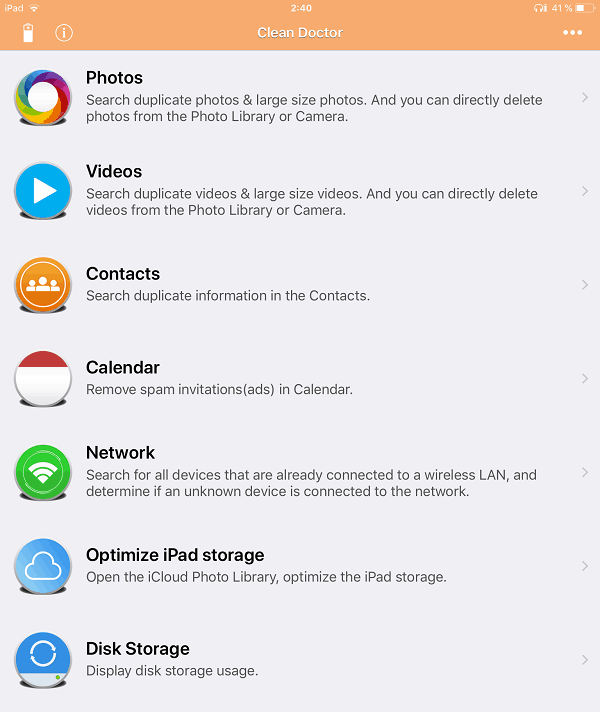
- Burvju tālruņa tīrītājs
- Tālruņa tīrītājs: tīra krātuve
- Tīrs ārsts, ko veica Elinasoft (ekrānuzņēmumā)
Sāciet vienu no šiem komunālajiem pakalpojumiem ik pēc 1-2 nedēļām - un, iespējams, jūs būsiet pārsteigts, cik daudz vietas var atbrīvot, pateicoties atkritumu savākšanai.
Nepārvērtiet I-Gadget par "muzikālo lodziņu"
Bez mūzikas, protams, nekur, bet, ja jūs izmantojat iPhone kā visu personīgā fonotext krātuvi, drīz būs jāaizmirst bezmaksas vieta ierīces atmiņā.
Labākais veids, kā izvairīties no mobilā sīkrīka pārvēršanas par “mūzikas lodziņu”, kas aizsērēts līdz neveiksmei, ir abonēt straumes mūzikas pakalpojumu, piemēram, Apple Music un klausīties to tiešsaistē. Tomēr ne katram viedtālrunim ir pastāvīgs internets, un lielākā daļa no šiem pakalpojumiem tiek apmaksāti, kas arī nav visiem patīk.
Alternatīva maksas produktiem var būt bezmaksas mākoņu krātuve, piemēram, Yandex.Disks vai Google disks. Viņi neizkļaus savu saturu ierīces atmiņā. Ja ir piekļuve internetam, jūs varat klausīties mūziku tieši no mākoņa diska, un, ja nē, jums iepriekš būs jālejupielādē nepieciešamās dziesmas tālrunī. Turpmākā bezsaistē saglabāto failu dzēšana nenovedīs pie viņu pazušanas no mākoņa.

Lai lejupielādētu mūzikas dziesmu no Yandex.Disks un Google disks uz iPhone vai iPad, atlasiet to failu sarakstā, ievadiet izvēlni un aktivizējiet opciju "Opline piekļuve"Vai"Pievienot bezsaistē".
Instalēt atjauninājumus
Operētājsistēmu atjauninājumi kalpo ne tikai drošībai un pievieno jaunas funkcijas, bet arī optimizēšanai sīkrīku piedziņas telpā. IOS atjauninājumi - nav izņēmuma. Ja jūsu iPhone vai iPad ir novecojušas sistēmas versijas, atjauniniet to uz iOS 11. Pateicoties tam, jūs atbrīvosit no 1 līdz 6 GB atmiņas. IOS 11 saderīgā IOS 11 saraksts ir norādīts oficiālajā vietnē.
Lai instalētu atjauninājumu, ievadiet iestatījumus, atveriet sadaļu "Pamata" -"Programmatūras atjauninājums". Klikšķis "Lejupielādēt un instalēt".

Pirms atjaunināšanas instalēšanas izveidojiet sistēmas rezerves kopiju - dodieties uz savu Apple ID konta sadaļu, atlasiet "iPhone (iPad) jūsu_" -"Rezerves kopija iCloud" Un "Izveidojiet rezerves kopiju".
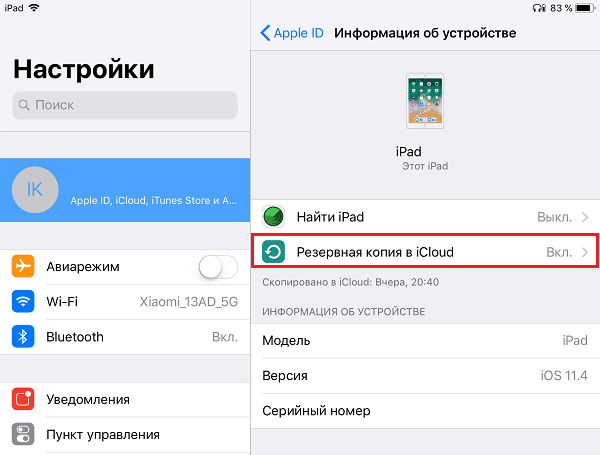
Tagad, ja atjaunināšanas laikā kaut kas noiet greizi, jūs varat atjaunot ierīces veiktspēju no dublējuma.
Mēs atbrīvojam atmiņu operētājsistēmā Android
Par to, kā notīrīt atmiņu Android ierīcēs, F1COMP jau ir teicis. Es tikai nedaudz pievienošu.
Skenējiet vīrusu sīkrīku
Nosakiet, kas ir piepildīts ar "veselīgas" ierīces glabāšanu, parasti ir viegli - vienkārši atveriet iestatījumus un dodieties uz sadaļu "Atmiņa". Šeit ir detalizēta informācija par to, cik daudz vietas aizņem operētājsistēma, cik daudz - lietojumprogrammas kopā ar viņu datiem, cik daudz attēli, video, mūzika, sūknēšana, kešatmiņa utt. D. Un, ja jūs kaut ko izdzēšat (pārsūtiet uz citu pārvadātāju, piemēram, microSD), sīkrīka atmiņā parādīsies brīva vieta.
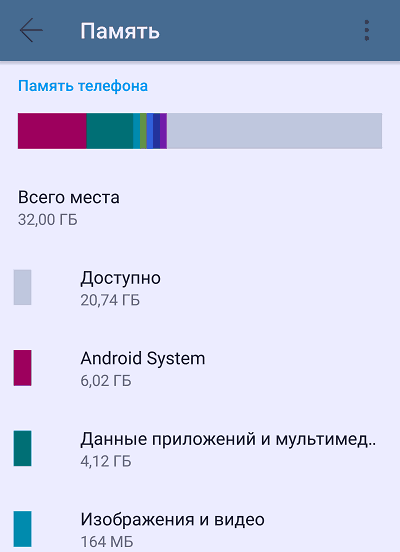
Infekcijas gadījumā ar ļaunprātīgām programmām attēls var būt šāds:
- Šķiet, ka atmiņa nav pārpildīta, bet brīvā telpa, kas norādīta kā pieejama, ir nesalīdzināmi maza. Piemēram, ierīces atmiņa ir 32 GB, saturs aizņem 10 GB, un neaizņemtā telpa ir tikai 10 MB.
- Atmiņa ir gandrīz pilnībā piepildīta ar datiem no lietojumprogrammām un multimedijām, bet izveidoto programmu noņemšana nenoved pie tā izlaišanas.
- Sistēma parāda, ka ierīces krātuvē ir brīva vieta, bet, mēģinot instalēt lietojumprogrammu vai saglabājot failu, jūs saņemat ziņojumu, ka atmiņa ir pārpildīta.
Pārvietojiet lietojumprogrammu atjauninājumus /sistēmā /lietotnē
Ierīcēs ar nelielu daudzumu atmiņas, it īpaši tām, kas strādā pie vecajām Android versijām, bieži rodas problēma ar vietas trūkumu lietojumprogrammu instalēšanas katalogā /datos /lietotnē. Standarta kešatmiņas tīrīšana, programmu pārsūtīšana uz SD karti un papildu datu noņemšana palīdz maz. Bet ir viens triks, kas ļauj atbrīvot līdz 30-50% no vietas šajā apgabalā - tā ir dažu programmu atjauninājumu pārvietošana uz citu direktoriju.
Uzmanība! Sistēmas lietojumprogrammas, piemēram, Google Play Market, Google Play un T pakalpojumi. Pūtīt. labāk nav pieskarties, pretējā gadījumā jūs varat pārkāpt ierīces veiktspēju.
Diemžēl šis triks ir iespējams tikai ar ierīcēm, kurās tiek iegūtas sakņu tiesības. Turklāt jums būs nepieciešama bezmaksas lietderība Sistēmas noteikšana (Ja to nav kur instalēt, jums uz laiku būs jāupurē kāds cits lietojumprogramma).

Tātad, sāciet utilītu un atveriet cilni Apps. Tajā ir visu ierīcē instalēto programmu saraksts. Katrā no tām ir pamata īpašību virkne, ieskaitot instalēšanas katalogu. Dažās lietojumprogrammās tā ir /sistēma, citiem - /dati un trešais - /sistēma+dati. Pēdējais nozīmē, ka programma iestatīja savus atjauninājumus abos katalogos, tas ir, tas prasa 2 reizes vairāk vietas, nekā tai vajadzētu būt.
Lai izkrautu lietotāja lietojumprogrammas instalācijas katalogu, šādu programmu atjauninājumi ir jānoņem no /datu mapes un jāatstāj tikai /sistēmā.
Priekš šī:
- Atveriet lietojumprogrammas virknes konteksta izvēlni, kuras īpašības norāda sistēmu+datus.
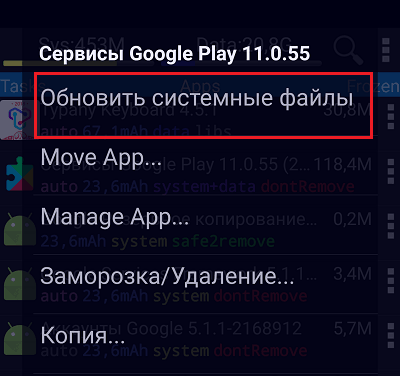
- Pieskarieties komandai "Atjaunināt sistēmas failus"Vai"Atjaunināt sistēmas failus un Odex". Ja izvēlnei ir abi priekšmeti, ir vēlams izvēlēties otro - nesakārtotās lietojumprogrammas darbojas ātrāk un stabilāk.
- Apstipriniet operācijas piekrišanu.
Pēc tam programmas instalācijas katalogā parādīsies bezmaksas vieta.
- « Visi skati mobilo aci, kā konfigurēt video uzraudzību, izmantojot viedtālruni mājā un birojā
- Kā paplašināt interneta trafiku Beeline, MTS, Megafon un Tele2, nemainot tarifu plānu »

